2025년 Windows/Mac용 최고의 FLV 비디오 편집기 6가지
인터넷에 업로드하기 위해 FLV 애니메이션을 편집하는 방법은 무엇입니까? FLV는 일상생활에서 많이 사용되지 않는 인터넷에서 사용하기 위해 FLASH로 만들어졌기 때문에 많은 동영상 편집자들이 FLV 동영상 가져오기 및 내보내기를 지원하지 않습니다. 그러나 걱정하지 마십시오. FLV 비디오용으로 설계된 많은 비디오 편집기도 있습니다. 6 베스트 셀렉트 FLV 비디오 편집기 이 기사에서 소개됩니다. 계속 읽고 기능, 장단점에 대해 자세히 알아보세요. 또한 여기에서 FLV 비디오를 편집하는 자세한 방법을 배우게 됩니다.
여러 유용한 기능을 갖춘 최고의 FLV 비디오 편집기 Windows/Mac용 상위 5개 FLV 비디오 편집기 소프트웨어 FLV 비디오 편집기에 대한 FAQ여러 유용한 기능을 갖춘 최고의 FLV 비디오 편집기
AnyRec Video Converter Windows/Mac을 위한 최고의 FLV 비디오 편집기 중 하나입니다. FLV 비디오에 자르기, 자르기, 회전 및 효과 추가를 위한 모든 기본 기능과 많은 고급 편집 기능을 제공합니다. FLV 비디오 외에도 AVI, MOV, WMV, MKV, 등.
여러 기능을 갖춘 최고의 FLV 비디오 편집기

간단한 단계로 FLV 비디오를 분할, 병합, 다듬기, 편집할 수 있습니다.
매력적인 FLV 비디오를 만들기 위해 사전 설정 효과와 필터를 제공합니다.
편집된 FLV 비디오를 필요에 따라 모든 형식으로 내보냅니다.
내보낸 비디오의 고품질을 유지하려면 1080P 및 4K를 지원합니다.
안전한 다운로드
안전한 다운로드
1. FLV 편집기를 통해 FLV 비디오 자르기 또는 분할
1 단계.컴퓨터에서 AnyRec Video Converter를 무료로 다운로드하고 실행하세요. 원하는 FLV 비디오를 선택하려면 "파일 추가"버튼을 클릭하십시오. 비디오를 드래그 앤 드롭하여 이 FLV 비디오 편집기에 추가할 수도 있습니다.

2 단계.FLV 비디오의 원하는 부분을 자르려면 비디오 하단의 "잘라내기" 버튼을 클릭하세요. 필요에 따라 타임라인을 당겨 비디오를 여러 세그먼트로 잘라낼 수 있습니다. 게다가 FLV 비디오를 분할할 수도 있습니다. 마지막으로 "저장" 버튼을 클릭하여 변경 사항을 유지하세요.

안전한 다운로드
안전한 다운로드
2. FLV 비디오 자르기, 회전, 효과 추가
1 단계.원하는 FLV 비디오를 추가한 후 이 FLV 비디오 편집기에서 "편집" 버튼을 클릭하여 해당 비디오를 자르고 회전하고 필터를 추가할 수 있습니다. 경계선을 자유롭게 당기고 "종횡비" 버튼을 클릭하여 비디오를 자릅니다. 그런 다음 원하는 효과와 사전 설정 필터를 선택하여 FLV 비디오를 더욱 매력적으로 만들 수 있습니다. 원하는 대로 워터마크와 자막을 추가할 수도 있습니다.

2 단계.기본 인터페이스로 돌아가서 하단에서 원하는 저장 경로를 선택하세요. 마지막으로 "모두 변환" 버튼을 클릭하여 편집된 FLV 비디오를 저장하세요.
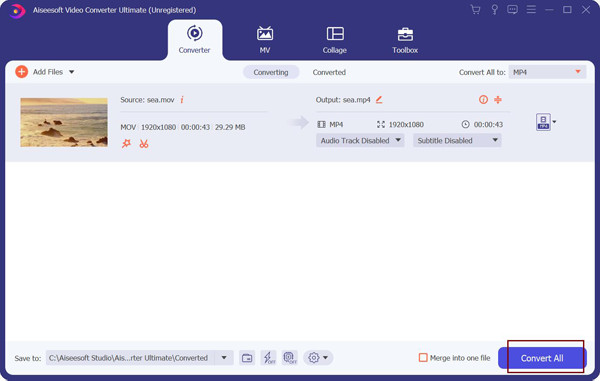
안전한 다운로드
안전한 다운로드
Windows/Mac용 상위 5개 FLV 비디오 편집 소프트웨어
다음 5개의 FLV 비디오 편집기는 고유한 비디오를 만들 수 있는 몇 가지 특수 편집 도구도 제공합니다. 장단점을 알기 위해 계속 읽으십시오.
1. 오픈샷(윈도우/맥/리눅스)
OpenShot은 오픈 소스 FLV 비디오 편집기이기 때문에 FLV, AVI, MPEG, MOV 등을 포함한 모든 비디오 및 오디오 형식을 지원합니다. 또한 초보자가 FLV 비디오 편집을 시작하도록 가르치는 지침도 제공합니다.
- 장점
- 사전 설정된 애니메이션 프레임워크를 제공합니다.
- 편집된 FLV 비디오를 Blu-ray로 내보낼 수 있습니다.
- 단점
- 하드웨어 가속이 없는 느린 처리 속도.
- 제한된 편집 기능으로 너무 기본적입니다.

2. 모비카(윈도우)
Movica는 FLV, MPEG, WMV 및 기타 일반적으로 사용되는 형식을 지원하는 오래되었지만 유명한 FLV 비디오 편집기입니다. 간단하고 사용하기 쉬운 인터페이스를 통해 FLV 비디오를 쉽게 자르고, 분할하고, 병합하고, 편집할 수 있습니다.
- 장점
- FLV 비디오를 쉽게 편집할 수 있는 바로 가기.
- 숨겨진 구매 또는 바이러스가 없습니다.
- 단점
- 64비트 컴퓨터에서는 사용할 수 없습니다.
- 비디오를 저장하지 않고 항상 충돌합니다.

3. VSDC 비디오 편집기(Windows)
와 함께 VSDC 무료 FLV 비디오 편집기, FLV 비디오를 자르고, 자르고, 수정하고, 편집할 수 있습니다. 또한 비디오 콜라주 만들기, 슬라이드쇼 만들기, 전환 추가 등과 같은 강력한 추가 기능을 제공합니다. 무료로 컴퓨터에 화면을 녹화하세요.
- 장점
- 1080p 지원 및 4K 해상도 120fps로.
- 편집된 FLV 비디오를 소셜 미디어에 직접 업로드합니다.
- 단점
- 초보자를 위한 비교적 복잡한 인터페이스.

4. Avidemux(윈도우/맥/리눅스)
Avidemux는 또한 강력한 FLV 비디오 편집기입니다. 이를 사용하여 비디오에 자르기, 자르기, 분할, 효과를 추가할 수 있습니다. 또한 비디오를 자르고 세그먼트 순서를 자유롭게 변경하여 오디오 및 비디오 트랙을 동기화할 수 있습니다. (더 알아보기 무료 비디오 트리머 여기.)
- 장점
- Windows, Mac 및 Linux용 크로스 플랫폼 FLV 비디오 편집기.
- 무료 버전에는 워터마크가 없습니다.
- 단점
- 기본적인 편집 기능만 제공합니다.

5. 무료 비디오 더빙
무료 비디오 더빙은 모든 기본 편집 기능을 지원하는 사용하기 쉬운 FLV 비디오 편집기입니다. 이 소프트웨어를 사용하여 FLV 비디오를 편집하면 비디오가 인코딩되지 않으므로 원본 품질을 유지할 수 있습니다.
- 장점
- 거의 모든 인기 있는 형식을 지원합니다.
- 여러 창으로 편리한 인터페이스.
- 단점
- 필터와 효과가 없는 너무 기본적인 편집 기능.

여기에서 최고의 FLV 비디오 편집기 및 변환기를 얻으십시오. 워터마크가 없습니다. 지금 무료로 사용해 보세요!
안전한 다운로드
안전한 다운로드
FLV 비디오 편집기에 대한 FAQ
-
1. 많은 비디오 편집자가 FLV 형식을 지원하지 않는 이유는 무엇입니까?
FLV 형식은 인터넷에서 비디오를 스트리밍하도록 설계되었으며 크롬의 Flash Video Player에서 지원됩니다. 새로 만든 형식이므로 일부 오래된 비디오 편집기는 FLV 비디오 편집을 지원하지 않습니다.
-
2. iPhone을 위한 최고의 FLV 비디오 편집기는 무엇입니까?
iPhone에서 FLV 비디오를 편집하려면 Videoshop, Viva Video 등을 포함하여 App Store에서 많은 FLV 비디오 편집기를 찾을 수 있습니다. 또한 내장된 FLV 비디오 편집기를 사용할 수도 있습니다. 아이무비 자르기, 자르기, 필터 추가하기.
-
3. 내 컴퓨터에서 FLV 비디오를 보는 방법은 무엇입니까?
Mac 사용자의 경우 기본 QuickTime을 사용하여 FLV 비디오를 재생할 수 있습니다. 그러나 Windows 사용자의 경우 VLC Media Player, PotPlayer 등과 같은 타사 비디오 플레이어에 의존해야 합니다.
결론
이 기사에서는 FLV 비디오 자르기, 자르기, 효과 추가를 위한 최고의 6 FLV 비디오 편집기를 소개했습니다. 모두 FLV 형식 가져오기 및 내보내기를 지원하며 작은 파일 크기 유지 그것의. 언급된 FLV 비디오 편집기를 사용한 후 느낌과 조언을 알려주십시오.
안전한 다운로드
안전한 다운로드
 iPad 4/3/2/Mini/Air에서 FLV 파일을 재생하는 방법
iPad 4/3/2/Mini/Air에서 FLV 파일을 재생하는 방법